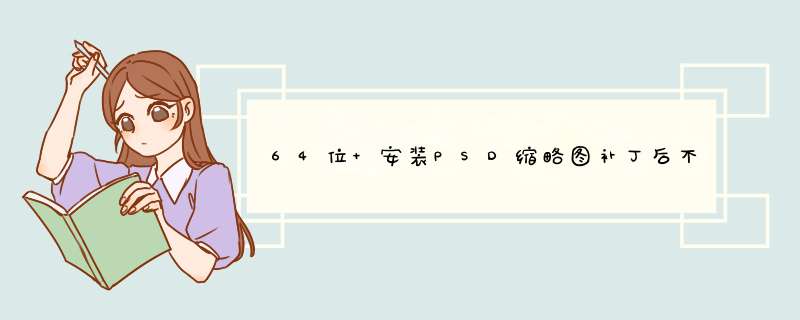
系统预览是需要缓存的
你想彻底清理一下垃圾吧
如果不行下载魔方3
最新链接:第一步:找一台安装有PS 70的电脑,或者如果您有PS 70,自己安装一下也可以找到系统盘,常见为C盘,找到C:\Program Files\Common Files\Adobe\Shell\psicondll,
其中文件PSICONdll即是让WINDOWS显示PSD缩略图的文件将这个文件复制下来,存放到另外的文件夹中如果你自己安装了PS 70,这时可以将其卸载
第二步:在安装有PS CS或CS2的系统上,你可以查看C:\Program Files\Common Files\Adobe这个目录,是不是没有SHELL文件夹当然也没有psicondll这个文件,这就是PS CS和CS2不显示PSD缩略图的主要原因现在,我们在ADOBE目录下再新建一个目录,命名为SHELL,把刚才复制的psicondll文件存放在SHELL目录下好,现在记下这个文件的路径是C:\Program Files\Common Files\Adobe\SELL\psicondll,在后面的注册表修改中要用到它
第三步:运行注册表编辑器(WIN+R,REGEDIT)查找[HKEY_LOCAL_MACHINE\SOFTWARE\Classes\CLSID\{0B6DC6EE-C4FD-11d1-819A-00C04FB69B4D}]键,在该键下新建项:InProcServer32,在右边的键值窗口中显示默认字符串,双击该字符串值项修改字串值,输入C:\Program Files\Common Files\Adobe\SELL\psicondll即可
第四步:查找[HKEY_CLASSES_ROOT\psd键,
在该键下新建子键,名ShellEx,再在ShellEx子键下新建{BB2E617C-0920-11d1-9A0B-00C04FC2D6C1}项 (大括号要保留哦) ,将该项的项值命名为(同样为字符串值)
{0B6DC6EE-C4FD-11d1-819A-00C04FB69B4D}(大括号同样要保留)
仔细检查各种数据输入是否正确,确认无误后,退出注册表编辑器打开WINDOWS资源管理器窗口,找一个存有PSD文档的目录,将缩略图功能打开,看看,是不是所有PSD文档都能预览了就这么简单
不知道这是ADOBE程序员粗心大意,还是有意让用户多使用他们的组件Adobe Bridge
为了方便大家修改注册表,可以将下列方框中的内容复制到记事本中保存TXT文件然后用注册表编辑器导入,不必查找和修改各键值即可将相关表项\键值建立或修改
复制内容到剪贴板代码:
Windows Registry Editor Version 500
[HKEY_LOCAL_MACHINE\SOFTWARE\Classes\CLSID\{0B6DC6EE-C4FD-11d1-819A-00C04FB69B4D}\InProcServer32]
@="C:\\Program Files\\Common Files\\Adobe\\Shell\\PSICONDLL"
"ThreadingModel"="Apartment"
[HKEY_CLASSES_ROOT\CLSID\{0B6DC6EE-C4FD-11d1-819A-00C04FB69B4D}\InProcServer32]
@="C:\\Program Files\\Common Files\\Adobe\\Shell\\PSICONDLL"
"ThreadingModel"="Apartment"
[HKEY_CLASSES_ROOT\psd\ShellEx\{BB2E617C-0920-11d1-9A0B-00C04FC2D6C1}]
@="{0B6DC6EE-C4FD-11d1-819A-00C04FB69B4D}"
注:[HKEY_CLASSES_ROOT]根键是[HKEY_LOCAL_MACHINE\SOFTWARE\Classes]键的映射,后者的改动会反映在前者中。因此只改后者亦可。这里为了演试的目的,将HKEY_CLASSES_ROOT列入。
修改注册表前或修改后,不要忘了复制PSICONDLL、新建Shell目录装入PSICOND的步骤哦!
欢迎分享,转载请注明来源:内存溢出

 微信扫一扫
微信扫一扫
 支付宝扫一扫
支付宝扫一扫
评论列表(0条)